Microsoft Word의 주석 시스템은 프로그램에 유용한 추가 기능입니다. 이를 사용하여 수행해야 할 작업을 추적하거나 참조 또는 추가 정보를 추가하거나 다른 편집자 또는 팀 구성원에게 문서를 전달하기 전에 문서를 준비 할 수 있습니다.
주석은 편집 과정에서 유용하지만 Word 문서를 배포 할 때는 포함하지 않아야합니다. 예를 들어 고객이나 서적 출판사에서는 일반적으로 이러한 의견이 필요하지 않으며 문서에 댓글을 남기면 전문가가 아닌 것처럼 보일 수 있습니다. 최소한 주석을 제거하고 나중에 Word 문서를 다시 제출하거나 게시해야 할 수도 있습니다.
Word에서 주석을 사용하는 것이 처음 인 경우 주석없이 문서를 저장하면 손실 될 수 있습니다.
이 안내서는 문서를 배포하기 전에 주석 및 기타 메타 데이터를 문서에서 제거하는 단계를 안내합니다.

Word에는 Word 문서에서 원치 않는 데이터를 제거하는 데 사용할 수있는 Document Inspector 도구가 제공됩니다. 이 도구는 다음 내용을 정리할 수 있습니다.
- 의견, 개정 및 버전.
- 문서 속성 및 개인 정보.
- 작업 창 추가 기능.
- 포함 된 문서.
- 매크로, 폼 및 ActiveX 컨트롤.
- 잉크 주석.
- 접힌 제목.
- 머리글, 바닥 글 및 워터 마크.
- 보이지 않는 내용.
- 숨겨진 텍스트.
시작하려면 파일> 문서 검사를 선택하십시오. 문서 검사 옆에있는 "문제 확인"링크를 클릭하고 상황에 맞는 메뉴에서 "문서 검사"옵션을 선택해야합니다.
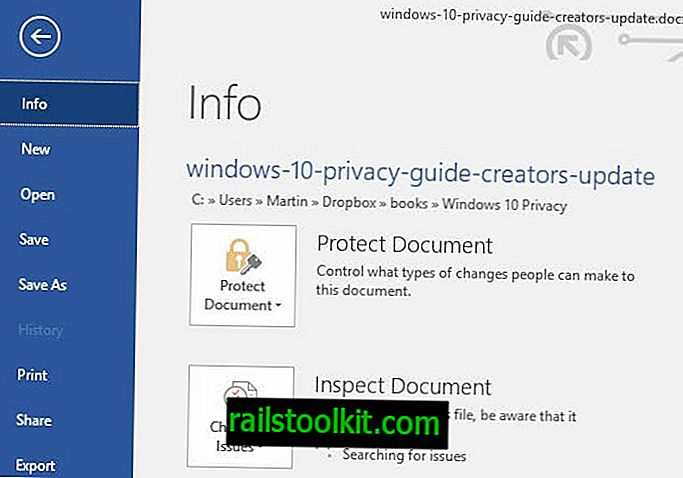
Document Inspector 창이 열립니다. 도구가 활성 문서를 확인할 수있는 내용이 해당 페이지에 나열됩니다.
다른 컨텐츠 유형 중 일부 또는 전부를 선택할 수 있습니다. 문서에서 항목을 제거하기 전에 검토 화면이 나타납니다.
이 페이지에서 선택한 후에는 "검사"버튼을 선택하십시오.
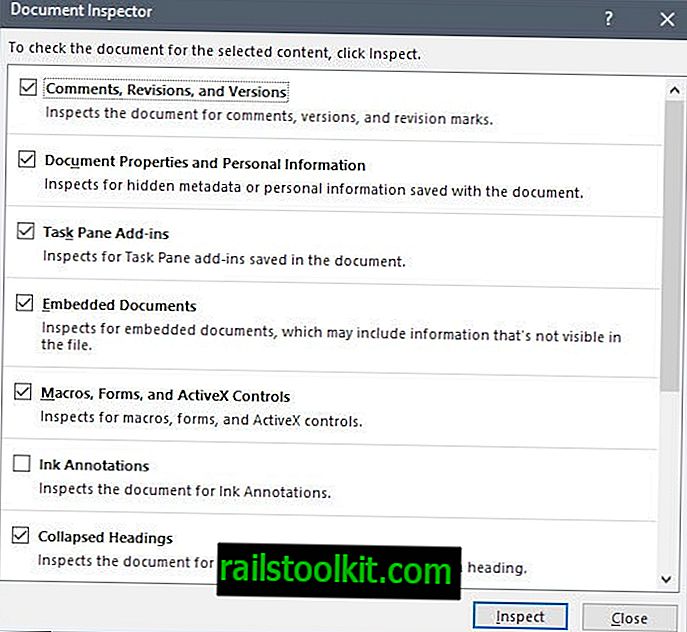
검사 시간이 너무 오래 걸리지 않아야합니다. 시간은 문서 크기, 선택 및 문서 내용에 따라 다릅니다.
문서 검사기는 스캔 후 결과를 표시합니다. 찾은 컨텐츠를 강조 표시하고 이에 대한 추가 정보를 나열합니다.
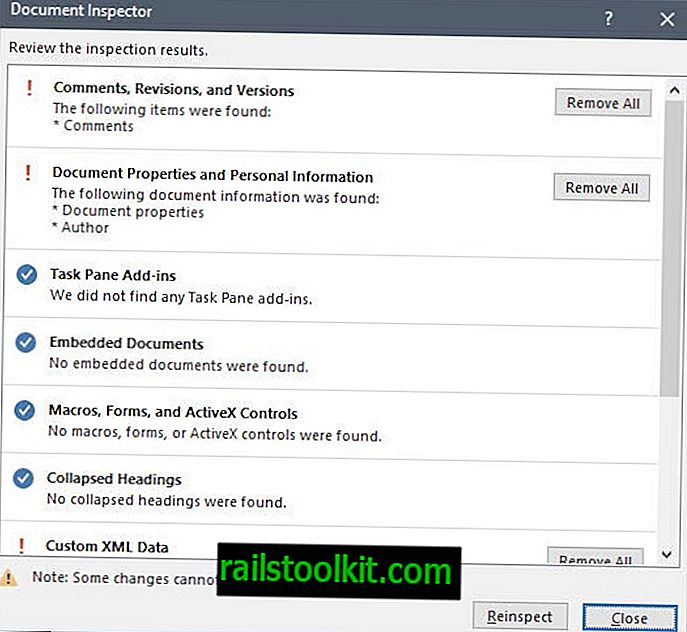
문서에서 제거 할 컨텐츠 옆에있는 "모두 제거"버튼을 누르십시오. 나중에 문서를 다시 검사하거나 닫기 단추를 눌러 프로세스를 완료 할 수 있습니다.
완료되면 처리 된 문서를 로컬 시스템에 저장하거나 인쇄하거나 공유 할 수 있습니다.














